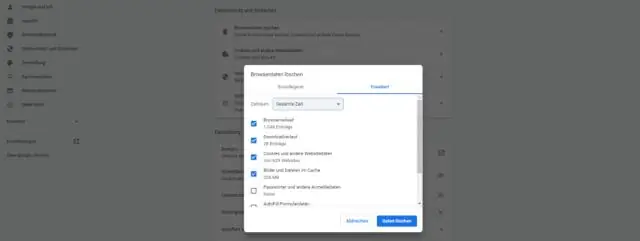
Satura rādītājs:
- Autors Lynn Donovan [email protected].
- Public 2024-01-18 08:27.
- Pēdējoreiz modificēts 2025-01-22 17:33.
6 atbildes
- Noņemt uz TFS saistītos akreditācijas datus no Credential Manager.
- Akreditācijas datu pārvaldniekā pievienojiet jaunos atjauninātos vispārīgos akreditācijas datus TFS konts.
- Aizveriet visus Visual Studio gadījumus, dzēst %LOCALAPPDATA%.
- Notīriet TFS kešatmiņu %LOCALAPPDATA%MicrosoftTeam Foundation7.0 Kešatmiņa .
Kā notīrīt kešatmiņu programmā Visual Studio?
1. Aizvērt Visual Studio (pārliecinieties, ka uzdevumu pārvaldniekā nav devenv.exe) 2. Dzēst %USERPROFILE%AppDataLocalMicrosoft VisualStudio 14.0ComponentModelCache direktorijs 3. Restartējiet Visual Studio.
Var arī jautāt, kā izdzēst Visual Studio 2017 kontu? Atinstalējiet Visual Studio Installer
- Operētājsistēmā Windows 10 lodziņā “Ierakstiet šeit, lai meklētu” ierakstiet Apps and Features.
- Atrodiet Microsoft Visual Studio 2017 (vai Visual Studio 2017).
- Izvēlieties Atinstalēt.
- Pēc tam atrodiet Microsoft Visual Studio Installer.
- Izvēlieties Atinstalēt.
Ziniet arī, kā noņemt TFS savienojumu no Visual Studio?
Uz noņemt iesiešana, ko varat izmantot Visual Studio : Izvēlne Fails / Avota vadība / Papildu / Mainīt avota vadību.
7 atbildes
- Noklikšķiniet uz pogas "Nē", lai izvairītos no savienojuma ar TFS.
- Failu izvēlnē atveriet avota vadības opcijas un notīriet saistījumus.
- Saglabājiet risinājumu.
Kā notīrīt Visual Studio?
Lai izveidotu, pārbūvētu vai notīrītu visu risinājumu
- Izvēlieties Build All, lai apkopotu failus un komponentus projektā, kas ir mainījušies kopš pēdējās būvēšanas.
- Izvēlieties Pārbūvēt visu, lai "notīrītu" risinājumu un pēc tam izveidotu visus projekta failus un komponentus.
- Izvēlieties Notīrīt visu, lai dzēstu visus starpposma un izvades failus.
Ieteicams:
Kā notīrīt inkognito kešatmiņu?

Lai pārlūkā Chrome notīrītu kešatmiņu un sīkfailus, atveriet Chrome izvēlni un atlasiet Notīrīt pārlūkošanas datus. Vēl viens īsinājumtaustiņš, lai tam piekļūtu, ir Cmd+Shift+Delete (Mac datorā) vai Ctrl+Shift+Delete (personālajā datorā). Atvērtajā logā atzīmējiet izvēles rūtiņas ar nosaukumu Sīkfaili un citi vietnes dati un Kešatmiņā saglabātie attēli un faili
Kā notīrīt Gmail kešatmiņu?

Noklikšķiniet uz Citi rīki Notīrīt pārlūkošanas datus. Augšdaļā izvēlieties laika diapazonu. Lai izdzēstu visu, atlasiet Visu laiku. Atzīmējiet izvēles rūtiņas blakus “Sīkfaili un citi vietņu dati” un “Kešatmiņā saglabātie attēli un faili”
Kā notīrīt IIS kešatmiņu?

Lai atiestatītu IIS vai notīrītu kešatmiņu, jums ir jāveic šādas darbības: iisreset vai. noņemt kešatmiņu. Savā serverī noklikšķiniet uz "Start", atveriet "Administrative Tools" un pēc tam atveriet programmu "IIS". Pārejiet uz vietni IIS, no kuras vēlaties noņemt kešatmiņas funkciju. Ar peles labo pogu noklikšķiniet uz savas vietnes un pēc tam noklikšķiniet uz "Properties"
Kā notīrīt Dell klēpjdatora kešatmiņu?

1. Izdzēsiet kešatmiņu: ātrs veids, izmantojot īsceļu. Nospiediet tastatūras taustiņus [Ctrl], [Shift] un [del]. Atlasiet periodu “kopš instalēšanas”, lai iztukšotu visas pārlūkprogrammas kešatmiņu. Atzīmējiet opciju "Attēli un faili kešatmiņā". Apstipriniet savus iestatījumus, noklikšķinot uz pogas "dzēst pārlūkprogrammas datus". Atsvaidziniet lapu
Kā notīrīt CSC kešatmiņu operētājsistēmā Windows 7?

Operētājsistēmā Windows 7 nav lietotāja interfeisa bezsaistes failu kešatmiņas (CSC kešatmiņas) dzēšanai. Dzēst bezsaistes failu kešatmiņu operētājsistēmā Windows 7 Atveriet reģistra redaktoru (Izpildīt Regedit logā Palaist) Dodieties uz šo atslēgu: HKEY_LOCAL_MACHINESYSTEMCurrentControlSetServicesCscParameters. Ja parametru atslēga nepastāv zem CSC, varat to pievienot
